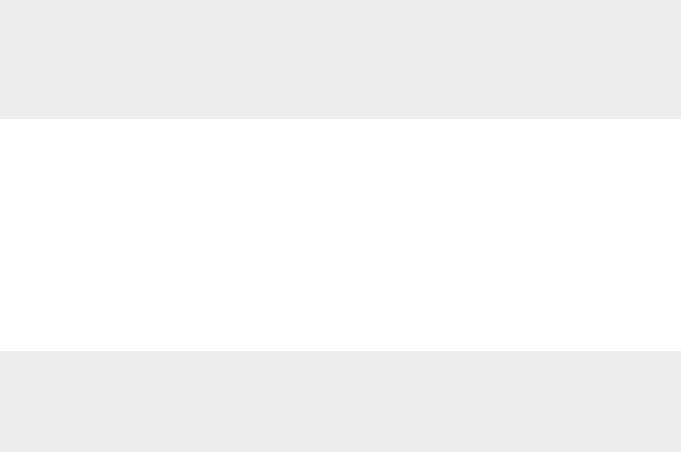-
wie kann man arbeiten mit Text, schreiben im PEAQ-100? Eingereicht am 17-4-2024 09:50
Antworten Frage melden -
Ich kann bei meinem PEAQ100 trotz funktionierender SIM Karte (SIM KARTENTAUSCH) die mobile Datenverbindung aktivieren. Eingereicht am 20-1-2024 12:35
Antworten Frage melden -
wie ist es möglich den TV mit dem Wlan zu verbinden, ohne stick Eingereicht am 12-1-2024 16:08
Antworten Frage melden -
wie setze ich das Tablet PEAQ Tablet PET 100 zurück? Eingereicht am 7-6-2023 19:41
Antworten Frage melden -
muss ich am tablet pevq etwas in der Lautstärken Regelung machen um den Ton über Kopfhören auszugeben Eingereicht am 13-5-2023 12:10
Antworten Frage melden -
ich habe von meinem peaq tablet die pin vergessen und kann es nicht mehr nutzen. wie komme ich an eine neue pin? Eingereicht am 20-1-2023 10:48
Antworten Frage melden -
Wie kann man das tablet peaq pet 100 anbekommen wenn man das passwort vergessen hat? Eingereicht am 17-6-2022 15:50
Antworten Frage melden -
Wie kann ich mit dem Tablet anrufen, simkarte ist eingelegt und aktiv?! Eingereicht am 5-2-2022 12:37
Antworten Frage melden -
Wie lege ich die SIM-Karte ein?
Antworten Frage melden
Wie öffne ich die seitliche Lasche?
Eingereicht am 6-10-2021 16:59 -
Wie ist die telefonnutzung für den Notruf oder zum Aufladen? Eingereicht am 6-6-2021 17:22
Antworten Frage melden -
Wie lege ich die SIM karte in meinem Tablet von PEAQ pET 100 ein ? Eingereicht am 14-1-2021 16:21
Antworten Frage melden